WordPress 5.5 è stato rilasciato oggi ed è la seconda major release del 2020.
Questa nuova versione è ricca di numerosi miglioramenti, molti dei quali riguardano l’editor di blocchi di WordPress. Include anche alcune funzionalità attese da tempo che fanno il loro debutto con questa release.
In questo articolo condivideremo le novità di WordPress 5.5 e le funzioni che dovreste provare dopo aver aggiornato i vostri siti web.
WordPress 5.5 è una release importante e, a meno che non abbiate un servizio di hosting WordPress gestito, dovrete avviare manualmente l’aggiornamento.
Importante: Non dimenticate di creare un backup completo di WordPress prima di avviare l’aggiornamento.
Editor di blocchi migliorato in WordPress 5.5
L’editor di blocchi è il luogo in cui passate la maggior parte del tempo a creare contenuti per il vostro blog WordPress. È stato sottoposto a regolare manutenzione e ogni release di WordPress apporta miglioramenti all’editor di blocchi.
WordPress 5.5 apporta alcune modifiche significative per aiutarvi a utilizzare l’editor di blocchi in modo più efficiente.
Elenco di blocchi integrato
WordPress 5.5 è ora dotato di una directory di blocchi integrata. Ciò significa che se volete aggiungere un blocco che non è disponibile sul vostro sito, vedrete automaticamente i suggerimenti della directory dei blocchi.
La directory dei blocchi è essenzialmente una raccolta di plugin di WordPress che consentono di aggiungere diversi tipi di blocchi al vostro sito. Non sono compresi i plugin della libreria di blocchi, che contengono numerosi blocchi WordPress utili che possono essere utilizzati immediatamente installando un singolo plugin.
Modifiche dell’interfaccia utente nell’editor di blocchi
Forse l’aspetto più evidente di WordPress 5.5 è il miglioramento visivo dell’editor di blocchi. I bordi e l’evidenziazione sono stati migliorati per rendere l’editor dei blocchi più accessibile.
Il pulsante “Aggiungi nuovo blocco” (+) è ora più evidente e assomiglia a un pulsante con sfondo nero.
Modifica delle immagini nell’editor di blocchi
WordPress 5.5 consente agli utenti di modificare le immagini all’interno dell’editor di blocchi. È possibile regolare l’altezza, la larghezza, il rapporto di aspetto, il ritaglio e la rotazione delle immagini senza lasciare l’editor del post.
Naturalmente, è ancora possibile eseguire l’editing di base delle immagini nella libreria multimediale. Tuttavia, la modifica in linea delle immagini aiuterà i nuovi utenti a scoprire facilmente le opzioni di modifica integrate.
Introduzione dei modelli a blocchi
L’editor di blocchi disponeva già di blocchi e gruppi riutilizzabili che consentivano agli utenti di salvare i blocchi più comunemente usati e di riutilizzarli.
WordPress 5.5 aggiunge una nuova funzionalità chiamata modelli di blocco. Si tratta di blocchi comunemente utilizzati con impostazioni preconfigurate che possono essere aggiunte istantaneamente.
In questo modo è possibile creare rapidamente layout di pagina mantenendo uno stile coerente in tutto il sito. Alcuni di questi sono già disponibili nella versione 5.5. Altri arriveranno man mano che i temi e i plugin di WordPress registreranno i propri modelli di blocco.
Navigazione e movimento dei blocchi migliorati
Un problema comune a molti principianti è la navigazione tra i blocchi. In particolare, se si utilizzano blocchi annidati come colonne o gruppi, diventa un po’ difficile selezionare il blocco padre o spostare un elemento figlio al suo interno.
WordPress 5.5 è ora dotato di una navigazione tra i blocchi molto migliore, che rende più facile selezionare il blocco genitore o un elemento annidato al suo interno. È anche possibile spostare i blocchi afferrando la maniglia e trascinandoli.
Aggiornamento automatico del tema e dei plugin di WordPress
WordPress 5.5 fa un grande passo avanti verso la sicurezza introducendo gli aggiornamenti automatici per i plugin e i temi di WordPress.
Ora potete semplicemente andare alla pagina dei plugin e abilitare gli aggiornamenti automatici per qualsiasi plugin di WordPress che avete installato sul vostro sito.
È possibile fare lo stesso anche per i temi di WordPress. Basta andare alla pagina Aspetto ” Temi e fare clic su un tema per selezionarlo. Nella panoramica dei temi, troverete l’opzione per attivare gli aggiornamenti automatici per quel tema.
Questa funzionalità era già disponibile in WordPress, ma era necessario modificare la configurazione di WordPress o utilizzare un plugin di terze parti per gestire gli aggiornamenti automatici. WordPress 5.5 ha reso incredibilmente facile garantire che i vostri siti web siano sempre aggiornati.
Aggiornare i plugin caricando una nuova versione
Normalmente, si aggiornano i plugin di WordPress con gli aggiornamenti automatici o facendo clic sulla notifica di aggiornamento. Tuttavia, a volte è necessario aggiornare un plugin manualmente.
In questo caso, l’unica opzione era utilizzare un client FTP per caricare la nuova versione. WordPress 5.5 ha risolto questo problema e ora potete semplicemente andare alla pagina Plugin ” Aggiungi nuovo e caricare la nuova versione come fareste con un qualsiasi file zip di un nuovo plugin.
WordPress rileverà automaticamente che il plugin è già installato e che il nuovo file contiene una versione diversa. Vi permetterà quindi di “sostituire la versione attuale con quella caricata”.
È possibile fare la stessa cosa anche per i temi. Basta andare alla pagina Aspetto ” Temi e cliccare sul pulsante “Aggiungi nuovo” in alto.
Quindi cliccate sul pulsante Carica tema per caricare il file zip del vostro tema. WordPress rileverà automaticamente il tema esistente e vi darà l’opzione “Sostituisci la versione attuale con quella caricata”.
Caricamento pigro delle immagini
WordPress 5.5 ora carica in modo pigro le immagini sul vostro sito web. Ciò significa che caricherà solo le immagini che sono visibili all’utente sullo schermo e ritarderà il caricamento delle altre immagini.
WordPress lo rende ora una caratteristica predefinita per tutti i siti aggiungendo l’attributo “loading” al tag img. Questo attributo è supportato da tutti i browser moderni (tranne Safari).
Questo migliora notevolmente la velocità e le prestazioni del vostro sito web. Ciò è positivo anche per le società di hosting di WordPress, per gli ISP e per l’intera rete internet.
WordPress alimenta più del 35% di tutti i siti web su Internet: questo importante miglioramento della velocità farà risparmiare molta larghezza di banda, risorse del server ed elettricità.
Le sitemap XML predefinite in WordPress
WordPress 5.5 ora pubblica automaticamente le sitemap XML per il vostro sito web. Una sitemap XML è un file che elenca tutti i contenuti del vostro sito web in formato XML. Questo aiuta i motori di ricerca come Google a trovare e indicizzare facilmente i vostri contenuti.
Le sitemap sono una parte fondamentale della SEO di WordPress e questa funzione aiuterebbe molti principianti che non seguono le migliori pratiche SEO.
Tuttavia, le sitemap XML predefinite di WordPress sono piuttosto limitate in termini di caratteristiche e funzionalità. Per questo motivo entrambi i principali plugin SEO per WordPress, All in One SEO e Yoast SEO, continueranno a fornire le proprie sitemap XML.
Se state già utilizzando un plugin SEO o un plugin Sitemaps, non dovete fare nulla. Questi plugin disabiliteranno automaticamente le sitemap XML predefinite di WordPress.
Cambiamenti sotto il cofano di WordPress 5.5
I temi di WordPress che utilizzano get_custom_logo() o the_custom_logo() non aggiungono un link alla homepage quando questa viene visualizzata.(Vedi dettagli)
Gli sviluppatori di temi possono ora passare argomenti tra i file di template.(Vedi dettagli)
Gli sviluppatori possono ora definire termini predefiniti per le tassonomie personalizzate.(Vedi dettagli)
WordPress 5.5 include librerie esterne aggiornate come phpMailer, SimplePie, Twemoji e altre.(Vedi dettagli).
Gli sviluppatori possono controllare le opzioni di aggiornamento automatico disabilitando, abilitando o bloccando selettivamente plugin o temi specifici.(Vedi dettagli)
Le dashicons saranno aggiornate e includeranno 65 nuove icone.(Vedi dettagli)
WordPress 5.5 sarà dotato della capacità di analizzare in modo più efficace i problemi di compatibilità con PHP.(Vedi dettagli)
Ci auguriamo che questo articolo vi abbia aiutato a scoprire le novità di WordPress 5.5. Siamo particolarmente entusiasti del caricamento pigro delle immagini e delle modifiche all’editor dei blocchi.
Qual è la vostra funzione preferita di WordPress 5.5? Fatecelo sapere nei commenti qui sotto.
Se vi è piaciuto questo articolo, iscrivetevi al nostro canale YouTube per i video tutorial su WordPress. Potete trovarci anche su Twitter e Facebook.

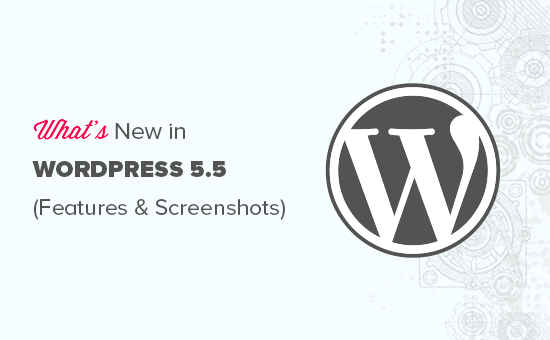
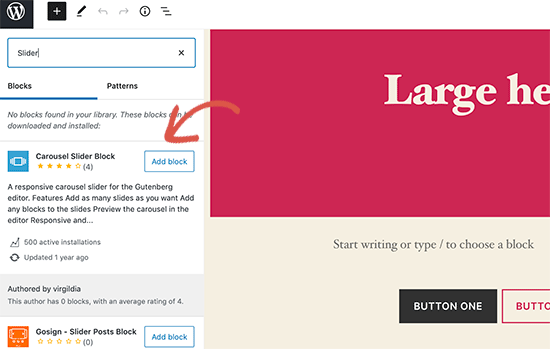
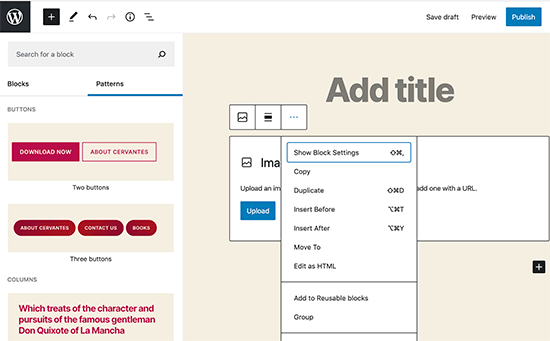
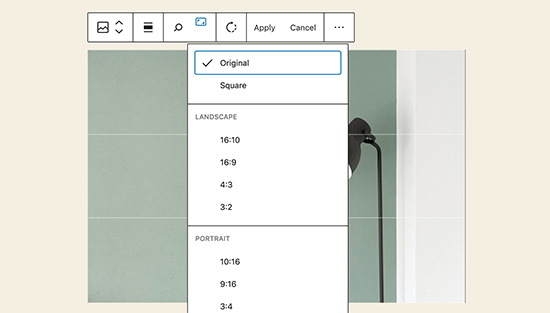
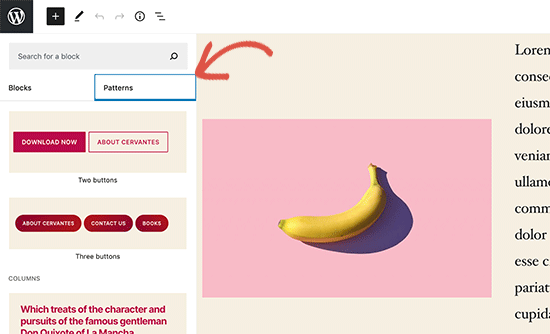
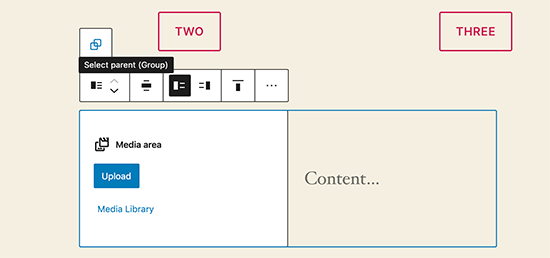
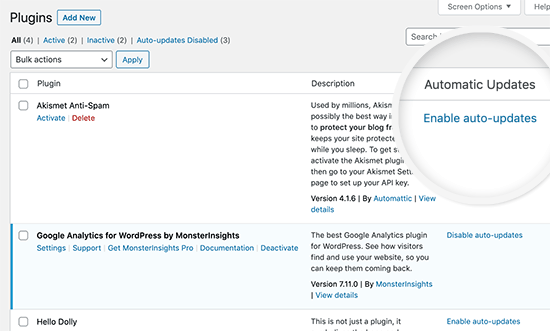

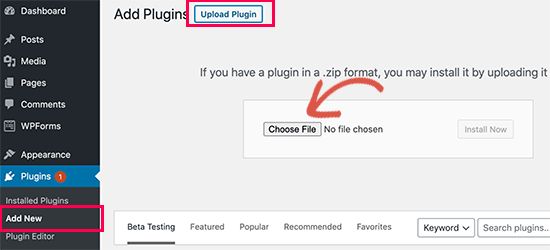
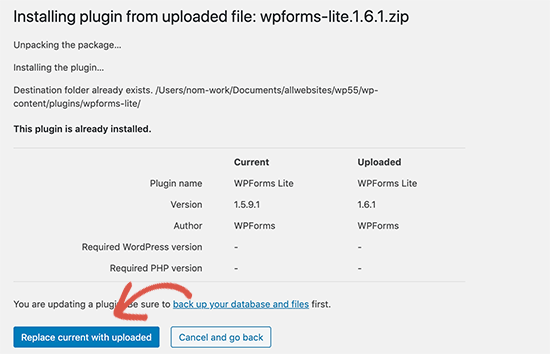
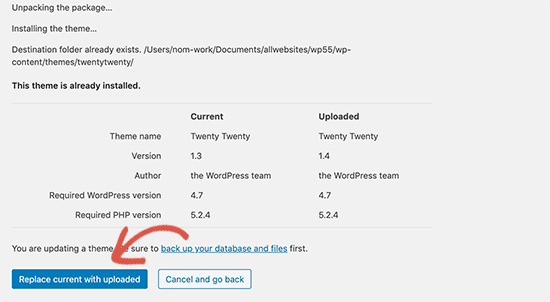
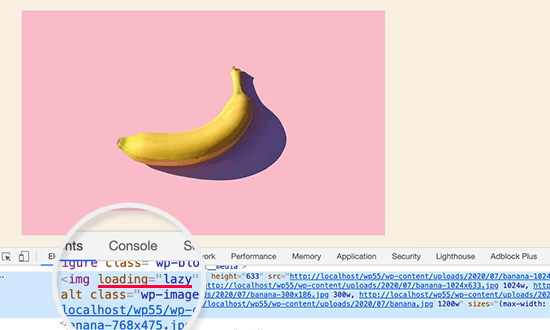




Syed Balkhi says
Hey WPBeginner readers,
Did you know you can win exciting prizes by commenting on WPBeginner?
Every month, our top blog commenters will win HUGE rewards, including premium WordPress plugin licenses and cash prizes.
You can get more details about the contest from here.
Start sharing your thoughts below to stand a chance to win!
Paul Sadler says
Is the block “directory” dead? I don’t seem to be able to see it on my site when I try searching in blocks?
WPBeginner Support says
That would be a block added by a plugin, you would want to check your active plugins for which one would have added that feature.
Admin
Titto mk says
Can I use the same old WordPress 5.0 Gutenberg editor in 5.5 ?
WPBeginner Support says
If you mean the previous form of the Gutenberg/block editor then not at this time to our knowledge.
Admin
Alan O'Brien says
Thanks for your article. I upgraded to 5.5 but cannot seem to get automatic updates to plugins and themes to work. It says “Auto-updates disabled” in black text (not a link) in the Automatic Updates column for all plugins. When I select Enable Auto-updates in Bulk Actions and press Apply (with one or more plugins selected), nothing happens. Any suggestions?
WPBeginner Support says
You may want to try disabling your plugins to ensure you don’t have one that is disabling the auto-update feature
Admin
graficgod says
After all this time, we get Gutenberg and blocks, but still no default widget to place posts from one category on a page
WPBeginner Support says
From the sound of what you’re wanting you may want to look at our article below for creating a category page:
https://www.wpbeginner.com/beginners-guide/how-to-add-navigation-menu-in-wordpress-beginners-guide/
Or our guide covering the recent posts block:
https://www.wpbeginner.com/wp-tutorials/how-to-display-recent-posts-in-wordpress
Admin
Matthew Henderson says
It is important to be able to move content from one column to another or one section to another. There used to be grab handles on the left side of the block. Now I can’t find it. When I click the “move” option, I don’t see how to actually move the item.
WPBeginner Support says
When selecting the specific column rather than the block inside the column you should have an arrow in your editor to help you move the content
Admin
Adrian says
Is it worh having something like Elementor other than using Gutenburg
Is there much of an advantage using a Page Builder now?
Thank you
WPBeginner Support says
Page builders are still useful for those looking for a specific design for their site’s content.
Admin
Shelly says
I hate this new update! Two things I do a lot of I can no longer do! I was trying to highlight part of the text and make it a link but when I highlighted it, nothing happened. No toolbar popped up at all. I also was unable to click on a block and turn text into a heading like I used to do. Now I have to click to add a new block, find the heading block, add it, and then retype my heading and erase the old one (which I couldn’t make bigger). ugh!
WPBeginner Support says
You may want to ensure your editing options aren’t on the top of your editor if that setting was checked after the change to the blocks.
Admin
booker talk says
Disappointing to get the message that my site does not support many of the new pattern blocks. I take it that this message means its my theme that is the issue?
WPBeginner Support says
There are a few possibilities, you would want to first check with your theme for the most likely culprit.
Admin
martijn says
I dont like this update, I cant add any new images via add media, this is not working anymore. Anyone else has the same issue?
WPBeginner Support says
You would want to first go through the recommendations in our article below:
https://www.wpbeginner.com/beginners-guide/beginners-guide-to-troubleshooting-wordpress-errors-step-by-step/
Admin
Jen says
Where is the section to add the featured image, or assign it to a category?
WPBeginner Support says
That would be in the post’s options and not something that is specifically part of the 5.5 update to WordPress.
Admin
keri says
I’m struggling with the new Move To option. Since I don’t have the dots to drag around, I can’t figure out how to move a group of formatted blocks into a column block, if I decide later that I need to use multiple columns in a row. Can you advise?
Thanks!
WPBeginner Support says
You would want to manually add your content into a column rather than dragging content from below the column. You should have arrows at the top of your page for changing where blocks are located in your content
Admin
Joe says
I was struggling with this a lot as well. I installed and activated the Gutenberg plugin and it seem to make it work more predictably.
In my case, I wanted to move content between columns, and I just had to make sure I had at least an empty paragraph in the column, but then I could click on the column and a blue line would appear and then I pressed enter on the keyboard and the block was moved.
Miki says
Thank you a clear and brief over view of the new version of WP!
WPBeginner Support says
You’re welcome
Admin
Sujeet says
Does the new Lazy Loading Images feature work for previous posts as well, or only new posts that are made post WP 5.5 upgrade?
WPBeginner Support says
The lazy loading should affect all of your content and not only new content
Admin
Taco says
Great update, I wait for the point release so all the problems are solved in this new major release. I will definitely try it on my localhost system to test it out
WPBeginner Support says
We hope your testing goes well with the new update
Admin
Celeb says
Hey, I was previously using A3 lazy loading, should I remove this plugin as lazy loading is wrapped in 5.5 update?
I have updated to 5.5, so now can I remove plugins which add lazy loading?
WPBeginner Support says
You certainly can and see if the new WordPress lazy loading works better for you
Admin
SAURABH TIWARI says
hey i updated but lost my site how to downgrade update as i can not login
WPBeginner Support says
Rather than trying to roll back WordPress, we would recommend trying the steps in our article below:
https://www.wpbeginner.com/beginners-guide/beginners-guide-to-troubleshooting-wordpress-errors-step-by-step/
Admin
Teresa Britton says
Lazy load will be amazing! I’ll be glad to have it without a plugin.
WPBeginner Support says
We hope it will be amazing for everyone too
Admin
Rajesh says
Thanks for this article. Haven’t heard about “Update Plugins by Uploading a New Version” feature yet.